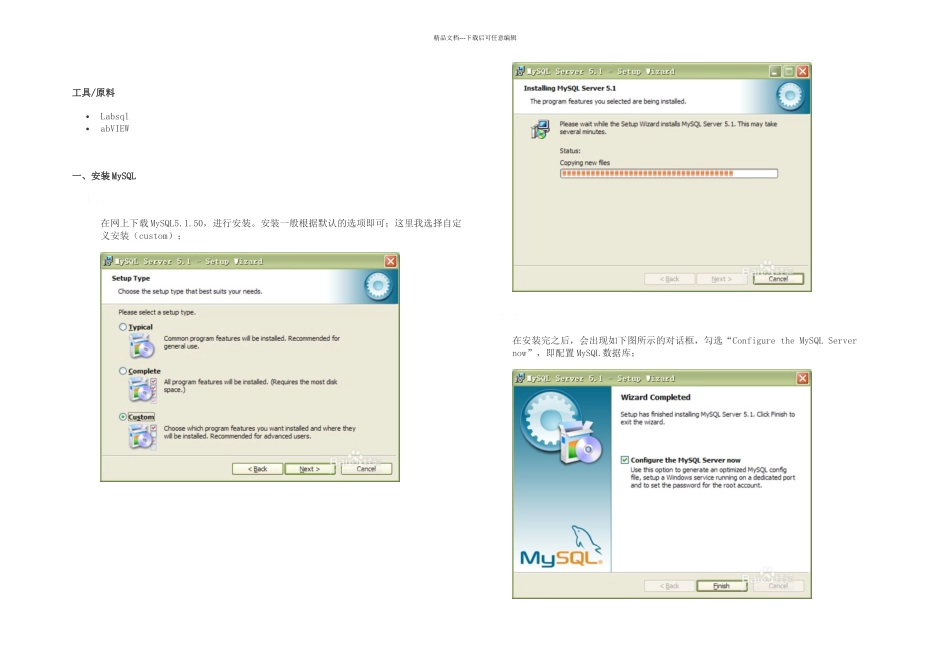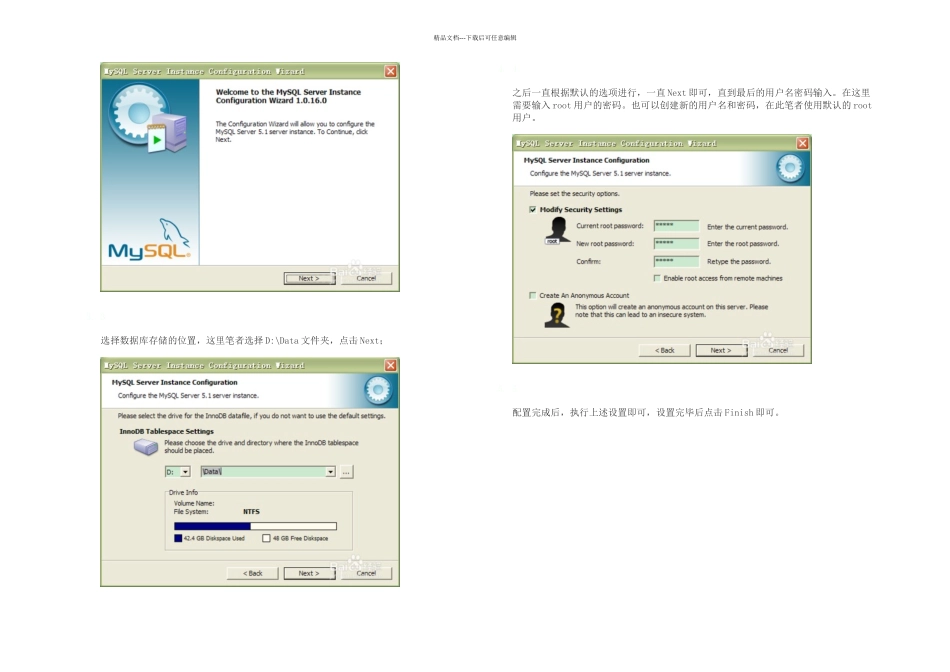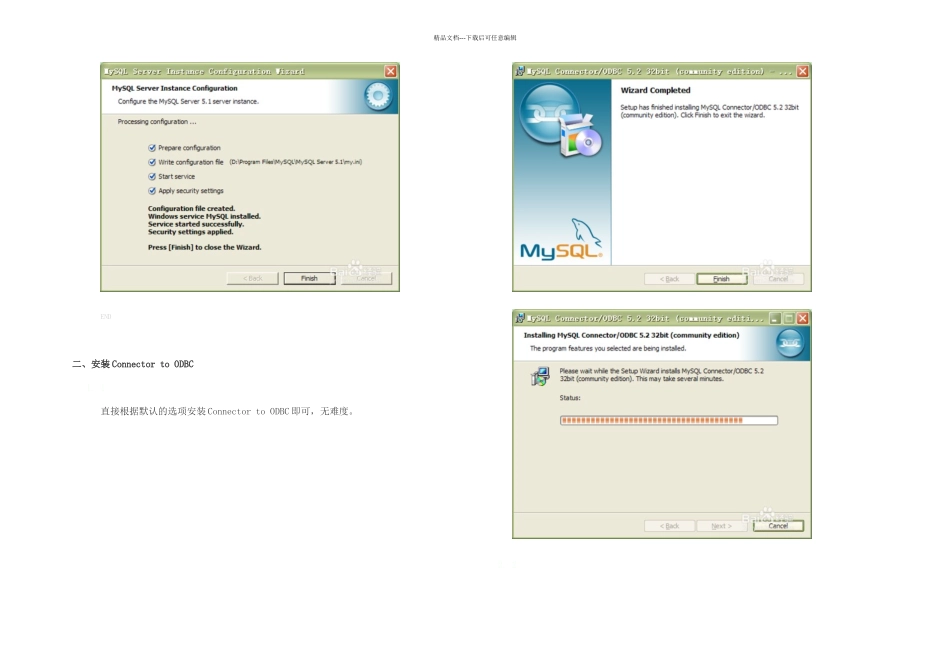精品文档---下载后可任意编辑工具/原料LabsqlabVIEW一、安装 MySQL1. 1在网上下载 MySQL5.1.50,进行安装。安装一般根据默认的选项即可;这里我选择自定义安装(custom);2. 2在安装完之后,会出现如下图所示的对话框,勾选“Configure the MySQL Server now”,即配置 MySQL 数据库;精品文档---下载后可任意编辑3. 3选择数据库存储的位置,这里笔者选择 D:\Data 文件夹,点击 Next;4. 4之后一直根据默认的选项进行,一直 Next 即可,直到最后的用户名密码输入。在这里需要输入 root 用户的密码。也可以创建新的用户名和密码,在此笔者使用默认的 root用户。5. 5配置完成后,执行上述设置即可,设置完毕后点击 Finish 即可。精品文档---下载后可任意编辑END二、安装 Connector to ODBC1. 1直接根据默认的选项安装 Connector to ODBC 即可,无难度。2. 2精品文档---下载后可任意编辑安装完之后,在控制面板—管理工具——数据源(ODBC)的驱动程序中就可以看到MySQL 的驱动程序了,即 MySQL ODBC 5.2 ANSI Driver。该驱动要被使用在 LabVIEW 进行数据库的访问。END三、安装并使用 Navicat 软件1. 1下载并安装 Navicat 8 软件,该软件是用来对 MySQL 数据库进行可视化访问和编辑的。打开 Navicat,左上方点击连接,选择 MySQL 即可进行数据库的连接;2. 2输入连接名称(可自定义),输入 root 用户的密码 mysql,点击确定即可创建连接。精品文档---下载后可任意编辑3. 3之后在该连接上右键—打开连接,即可访问该 MySQL 数据库,可创建表,编辑表,其他操作类似于 Access 数据库的设置;END四、LabVIEW 访问 MySQL 数据库1. 1下载 Labsql 工具包,该工具包包含对数据库操作的 vi 和例程,下载完之后将 labsql 文件夹放到 LabVIEW 安装目录下的 user.lib 文件夹下即可。2. 2使用 labsql 工具包即可进行 mysql 数据库的访问了,如下图所示。最重要的是连接字符串的填写,Driver=MySQLODBC 5.2 ANSI Driver; DATABASE= test; UID = root; PWD = mysql;其中,Driver=MySQLODBC 5.2 ANSI Driver 为 MySQL 的连接驱动;DATABASE= test 为数据库名,UID = root; PWD = mysql 为数据库连接的用户名和密码;3. 3LabVIEW 访问 MySQL 数据库的效果演示